Pildi metaandmetes on palju saladusi alates seadme teabest, sätetest nagu ISO, säriaeg kuni selle asukohani. Vahel vajate seda teavet redigeerimiseks, digitaalseks tuvastamiseks, võrdlusteks, mõistmiseks või lihtsalt oma lõbuks. Kuigi iOS-seadmed ei jaga pildi üksikasju, kuid on olemas viise saada fotode metaandmeid.
Enne kui läheme meetodite juurde, mõistame mõistet ja selle olulisust natuke paremini.
- Mis on foto metaandmed?
- Kuidas vaadata foto metaandmeid iPhone'is või iPadis?
Mis on fotometaandmed?
Metaandmed on lihtsalt andmete struktureerimise vorm; sel juhul foto pildistamiseks kasutatud seadme EXIF-andmed. Tavaliselt sisaldab see järgmist teavet:
- iPhone'i mudel, kaamera tüüp
- Kaamera seaded - ISO, katik, fookuskaugus, objektiiv, ava
- Piltide teave - vorming, faili suurus, kuupäev ja kellaaeg, eraldusvõime
- Asukohaandmed
Ja palju muud. Enamik neist andmetest luuakse automaatselt. Kuid saate neid andmeid enne või pärast pildil klõpsamist oma äranägemise järgi muuta.
Näiteks võite seada oma nimega metaandmete välja „Fotograaf” või keelata geosildimise.
Märge: Need andmed ei piirdu ainult fotodega, millel olete oma iPhone'i abil klõpsanud. See viitab ka piltidele, mis on erinevate meetoditega üle kantud või vastu võetud, ja isegi ekraanipilte.
Kuidas vaadata foto metaandmeid iPhone'is või iPadis
Kõik ülalnimetatud andmed leiate teie pildilt. Kuid millegipärast on Apple raskendanud iOS-i seadmetes sellele juurdepääsu.
Niisiis, keerulisem ja jätkame kolme meetodi abil pildi EXIF-metaandmete hankimist.
- EXIF-i metaandmete kuvamine rakenduse Failid abil rakendustes iOS 13 ja iPadOS 13
- Foto metaandmete kontrollimiseks kasutage Siri otseteed
- Fotode metaandmete hankimine iOS-i rakenduse abil
EXIF-i metaandmete kuvamine rakenduse Failid abil rakendustes iOS 13 ja iPadOS 13
See võib olla aeganõudev protseduur, kuid siis ei võta te kolmanda osapoole abi. Nii et ideaalne lahendus neile, kes eelistavad privaatsust.
- Avatud Fotod rakendus ja valige pilt või pildid kelle jaoks soovite metaandmeid kontrollida
- Puudutage nuppu Jaga ekraani vasakus alanurgas.
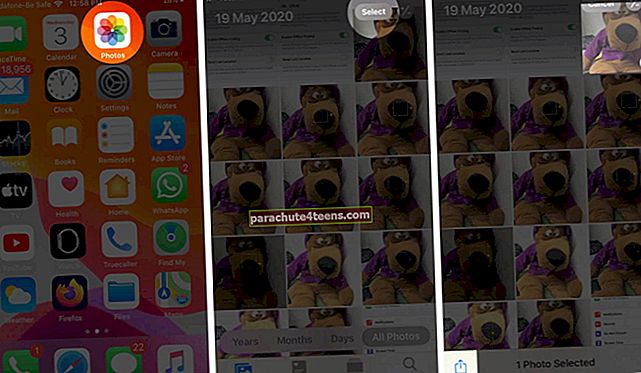
- Kerige alla ja valige Salvesta failidesse.
- Valige faili asukoht ja puudutage Salvesta.
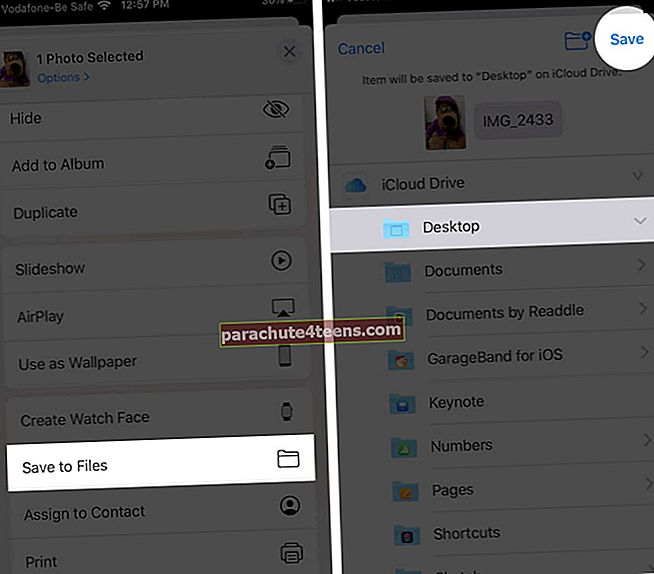
- Nüüd väljuge rakendusest Fotod ja avage Failide rakendus.
- Minge salvestatud foto juurde ja vajutage seda pikalt foto käivitamiseks kontekstimenüü.
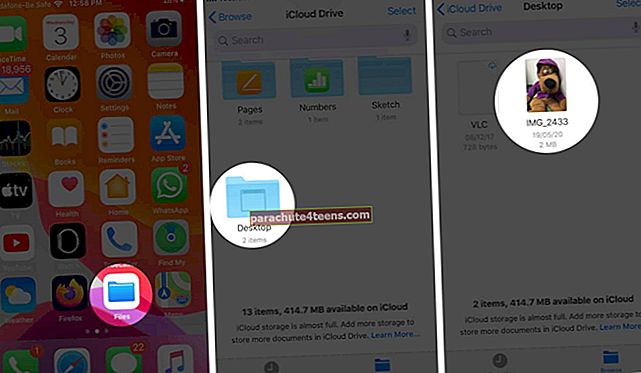
- Puudutage siin info menüüst
- Toksake lehel Teave nuppu Näita rohkem ja kerige üksikasjade nägemiseks alla Metaandmed.
- Kui olete rahul, puudutage Valmis.
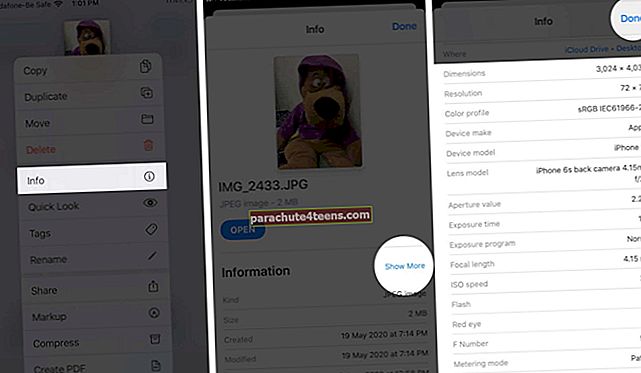
Selle meetodi teine viga on piltide salvestamine rakendusse Failid. Loomulikult sööb see teie seadme väärtuslikku salvestusruumi.
Nii et pidage meeles, et kustutage fotod rakendusest Failid, mida te enam ei vaja.
Foto metaandmete kontrollimiseks kasutage Siri otseteed
Oh jah! Selleks on lühem viis. Kuid see on kolmanda osapoole otsetee, mis on dubleeritud EXIF-i fotodetailideks ja pärineb RoutineHubist.
Enne jätkamist laadige otsetee alla saidilt icloud.com ja veenduge, et ebausaldusväärsed otseteed on teie seadmes lubatud.
- Avatud Otseteed rakendus ja puudutage EXIF-foto üksikasjad. Või küsige Siri otsetee käivitamiseks
- Puudutage siin Valige fotod või Valige failid.
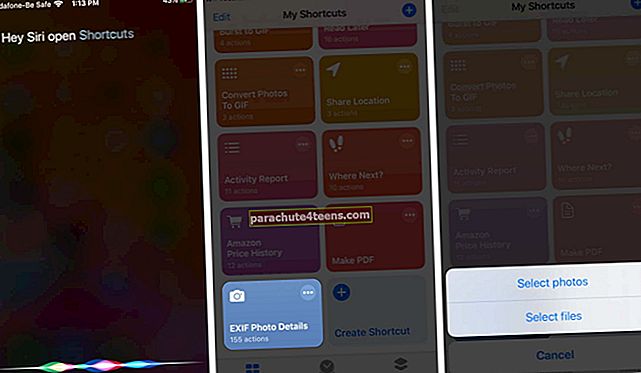
- Nüüd valige Album ja puudutage nuppu pilt või pilte soovite kontrollida metaandmeid
- Valige Valmis. Mõne aja pärast laaditakse uus (ad) leht (ed)
- Kerige allapoole, et kontrollida EXIF-andmed.
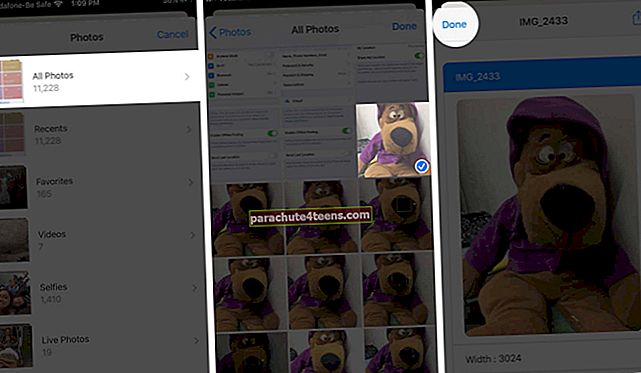
- Puudutage nuppu Vahekaart Jaga ja toksake siis Salvesta failidesse EXIF-andmete salvestamiseks.
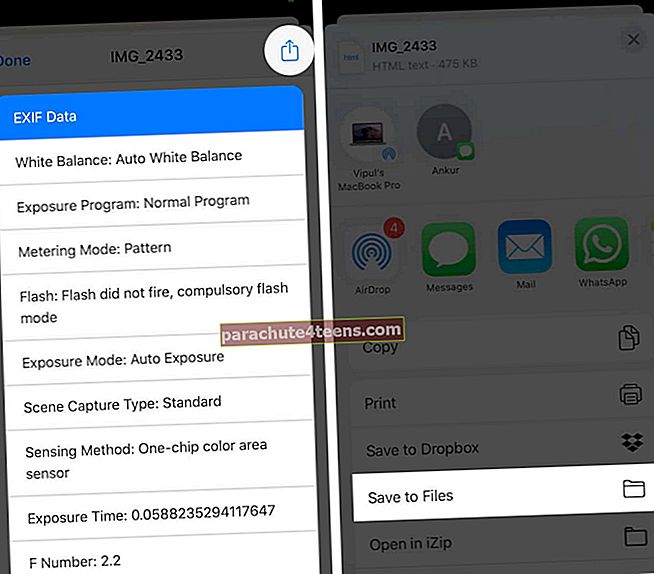
- Valige asukoht ja puudutage Salvesta, või teisendage see oma valitud PDF-failiks
- Valige Valmis väljuma.

Lisaks sellele, et see meetod on kiirem, võimaldab see korraga valida mitu pilti ja võimaldab juurdepääsu lehele Share Sheet. Tänu sellele saate metaandmeid või EXIF-teavet vabalt jagada või salvestada.
Fotode metaandmete hankimine iOS-i rakenduse abil
Samuti saate rakenduse abil foto metaandmeid vaadata. Paljud rakendused võivad teid aidata, kuid eelistame tasuta rakendust nimega Photo Investigator.
- Laadige alla, installige ja avage Fotouurija rakendus.
- Puudutage nuppu Fotoraamatukogu ekraani vasakus alanurgas.
Märge: Kui küsitakse, lubama oma rakendusele Fotod.

- Valige album ja foto soovite vaadata metaandmeid.
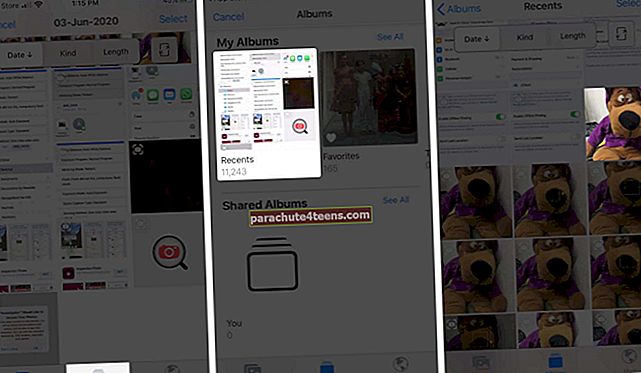
- Rakendus jagab andmed hõlpsamaks kuvamiseks mitmeks osaks, puudutage vahekaarti, mida soovite vaadata
- Puudutage kõigi andmete vaatamiseks Metaandmed ja siis Vaata kõiki.
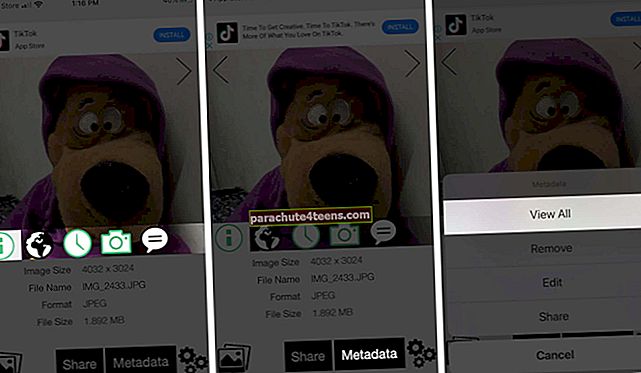
- Andmete jagamiseks puudutage nuppu Jagaja valige meetod.
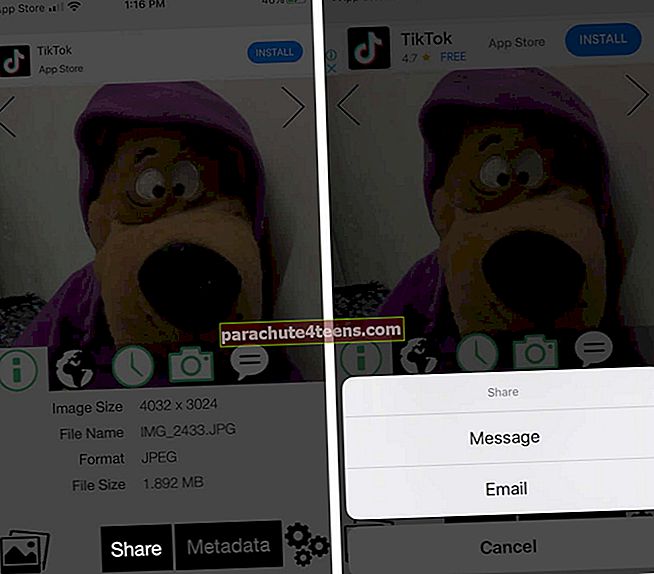
Rakenduse tasuline versioon võimaldab teil ka metaandmeid redigeerida või eemaldada.
Kui kasutate mõnda manuaalset kaamerarakendust, saate vaadata selle rakenduse EXIF-andmeid. Kuna enamik neist salvestab üksikasjalikku metaandmete teavet, kui klõpsate pildil.
Login välja
Selle kõige läbielamine võib mõnikord olla pettumust valmistav, lihtsalt selleks, et vaadata foto metaandmeid iPhone'is või iOS-is. Kuid see on see, mis ta on!
Rakendus Fotod võib sellel funktsioonil puududa, kuid sellel on nii palju muid olulisi ja kasulikke funktsioone, nagu:
- Kärpige ja kärpige videot iPhone'is ja iPadis
- Peida fotod ja videod iPhone'i rakenduses Photos
- Fotode teisaldamine kaamerarullilt albumisse iPhone'is
- Automaatse esitamise videote väljalülitamine iPhone'is ja iPadis
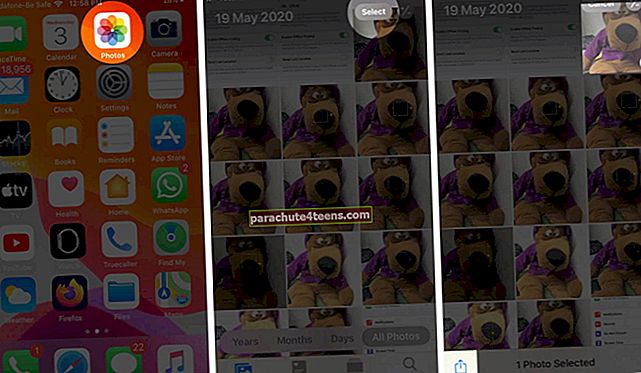
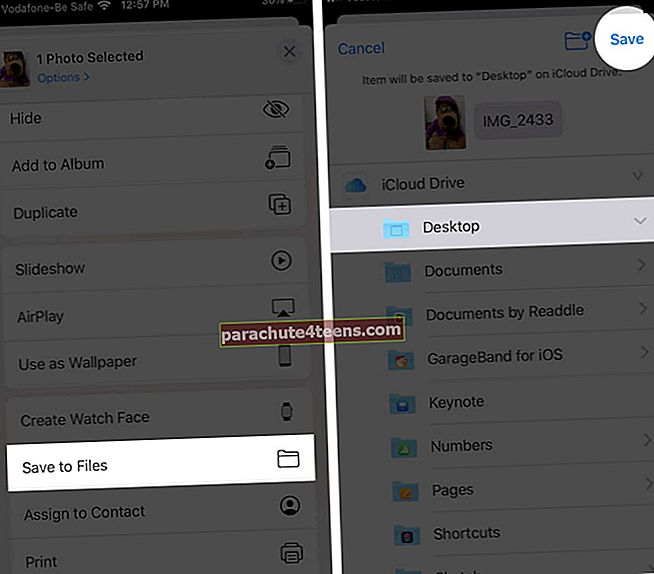
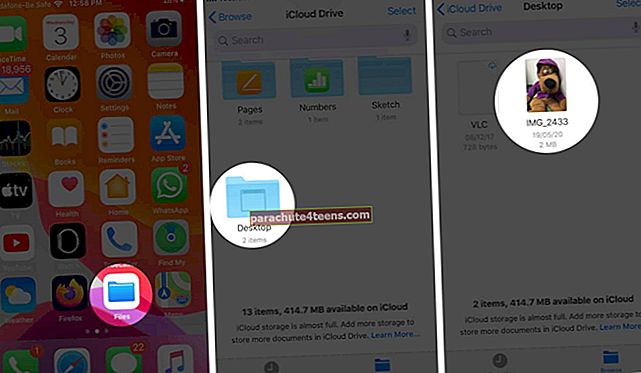
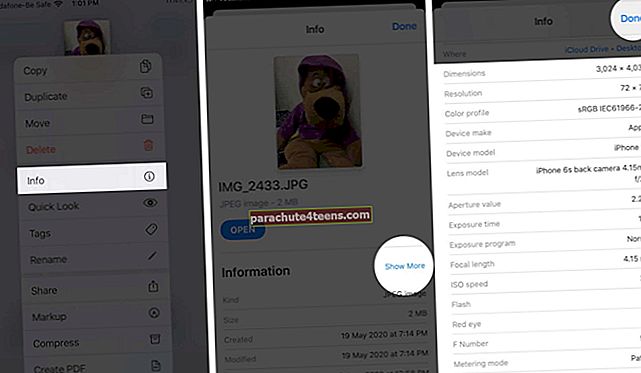
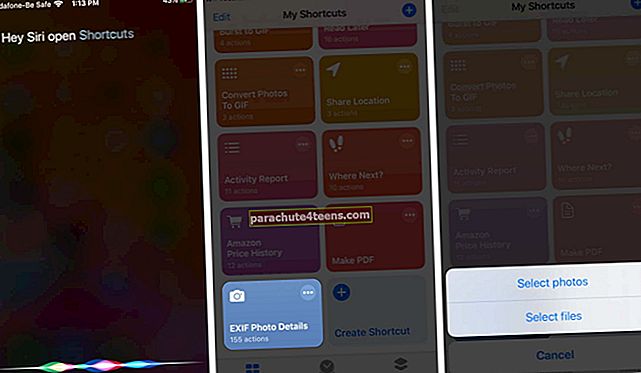
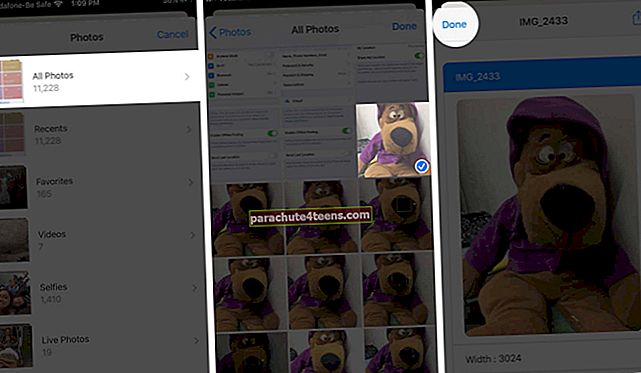
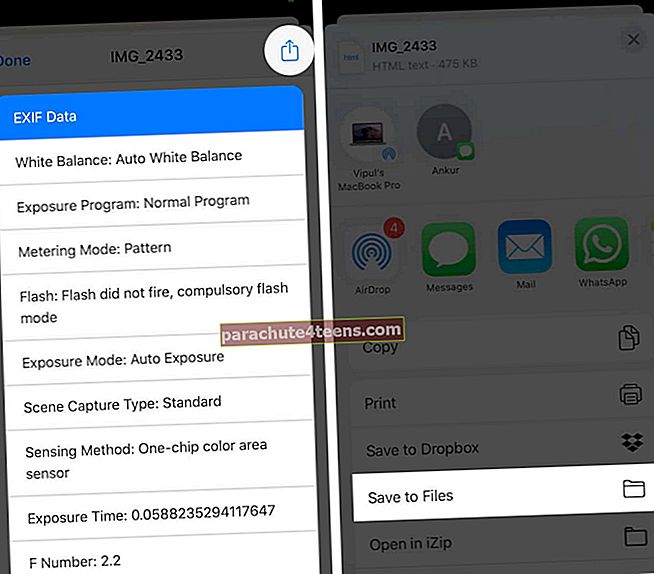


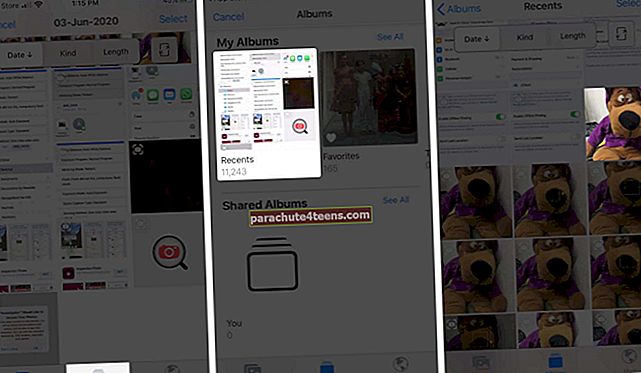
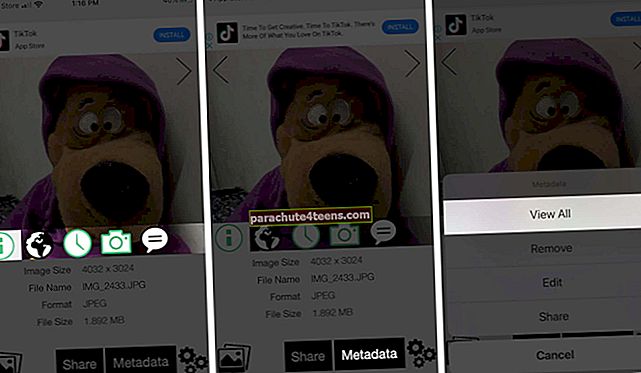
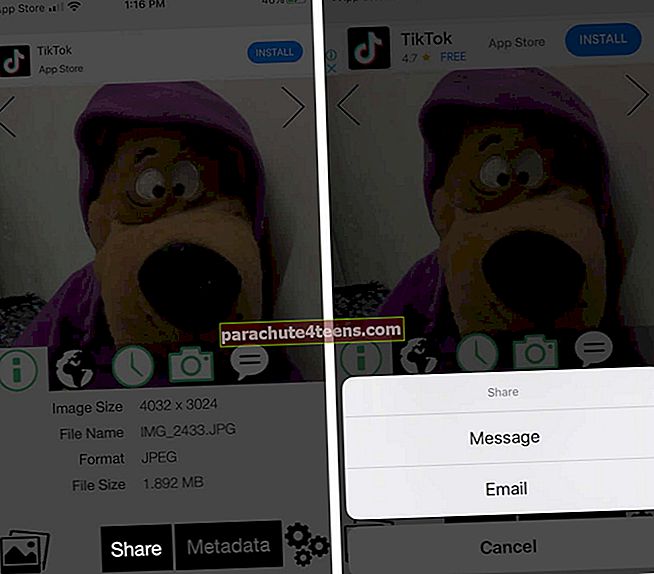

![Kuidas teha mitut ülesannet iPadis: ülim juhend [2021]](https://uploads.parachute4teens.com/wp-content/uploads/blog/1546/150Q8XB72Bpic.jpg)